本章内容将搭建Maven,并且与IDEA关联,然后将上一篇中使用Eclipse中开发的普通Java Web项目改造成IDEA+Maven形式。
搭建Maven,并且与IDEA关联请查看Maven配置及eclipse和idea中使用文章。
搭建完毕之后,可以新建项目。首先让我们看一下IDEA中的项目结构,如下图所示。
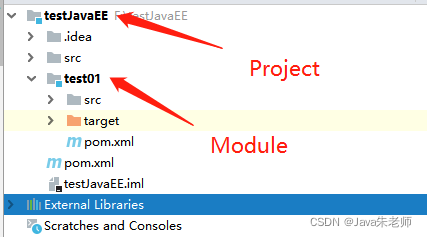
在IDEA中,是一个Project中可以建立多个Module,即父项目-子项目模式。这是为了企业级项目的架构设计模式。
1)创建项目:
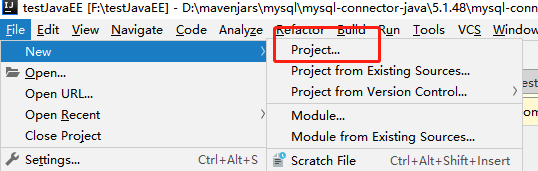
创建一个空的Maven项目:
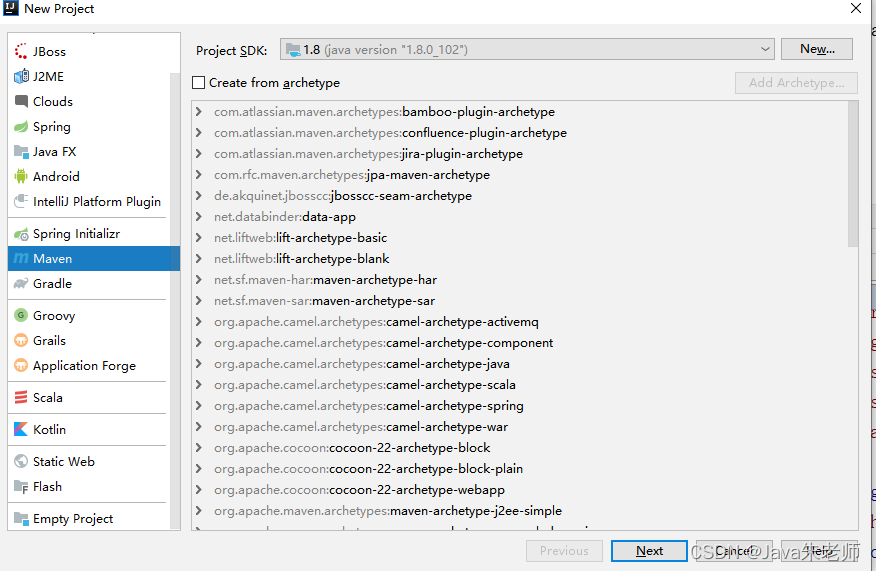
填入你想要的groupId(组织名)和ArtifactID(项目名)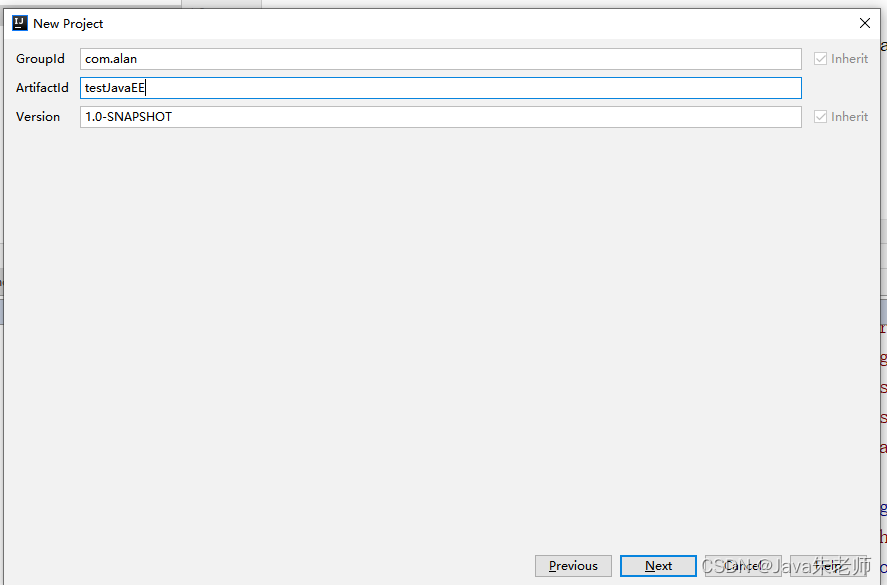
确认保存路径无误即可点击finish: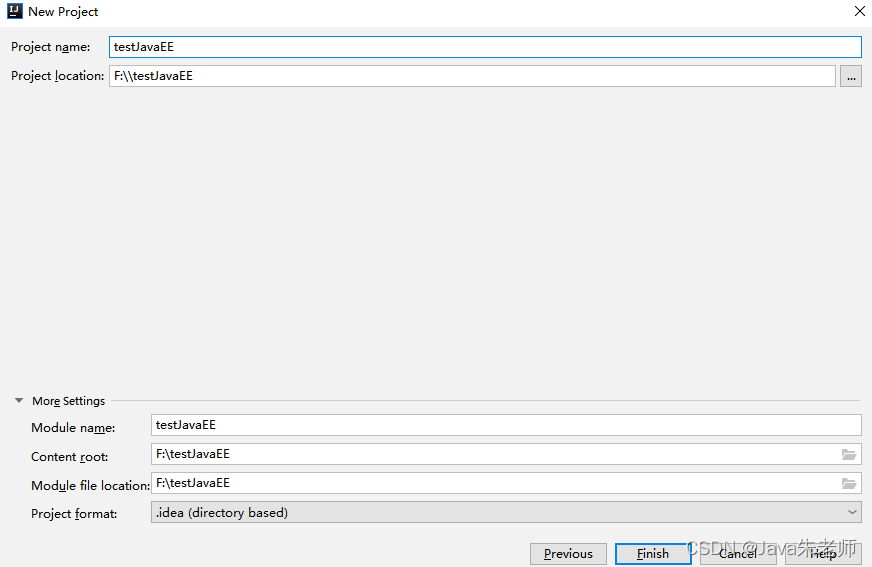
2)父项目创建完毕后,即可创建子项目,在项目上右键创建Module:

选择Maven模板:
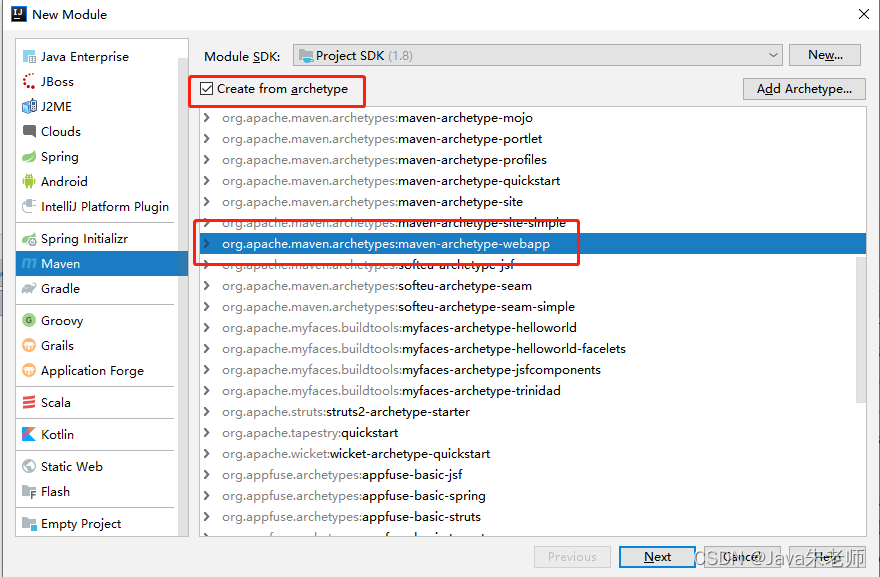
键入项目名:
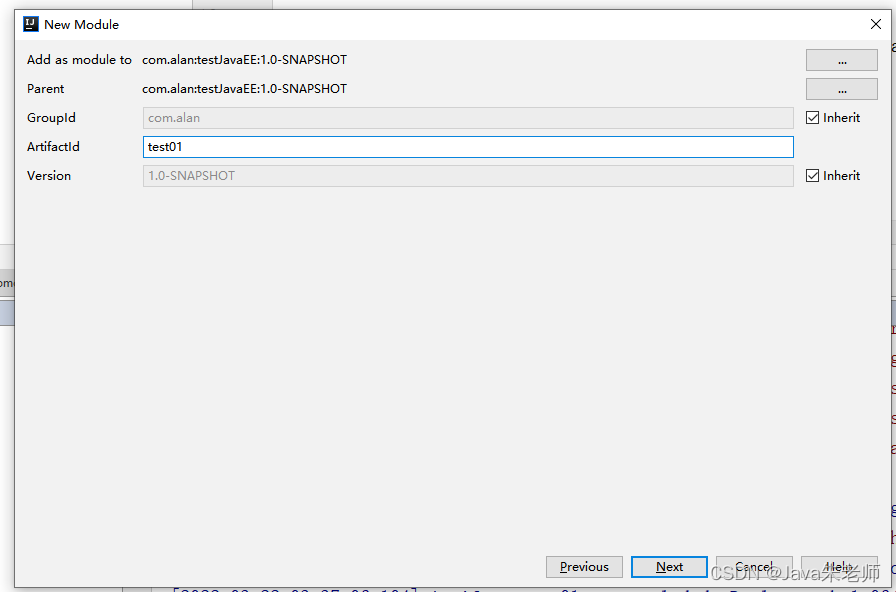
确认保存位置: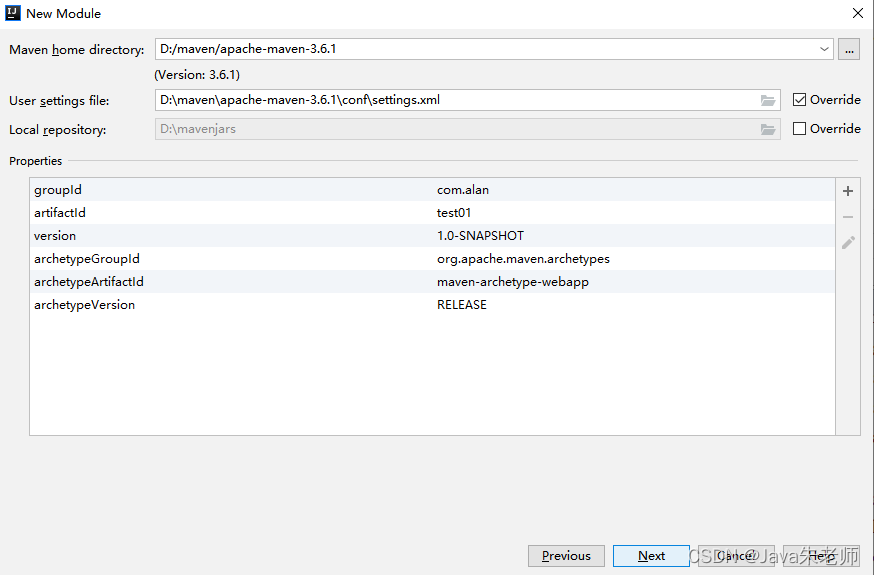
以上完成,即可建好如第一幅图所示的项目结构。
3)配置Tomcat
IDEA右上角
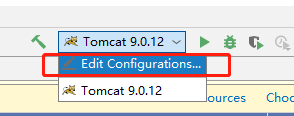
在弹出框中如下操作:
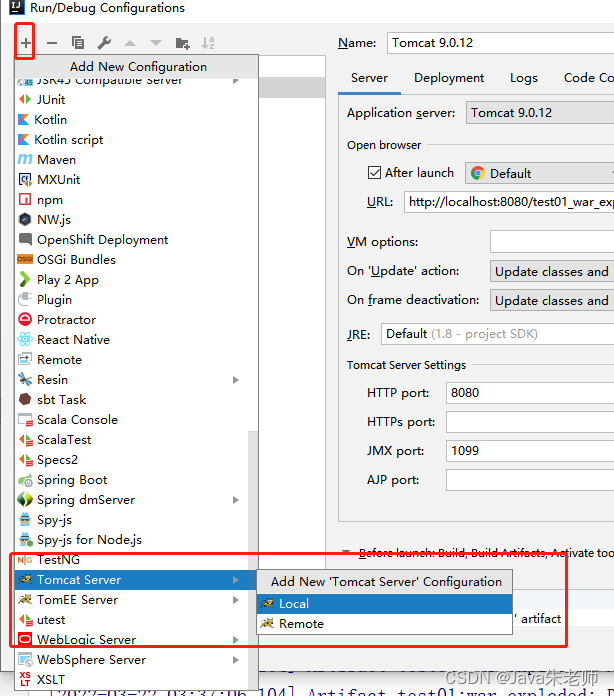
在下图点击Configuration,在弹窗中选择本地的Tomcat目录。
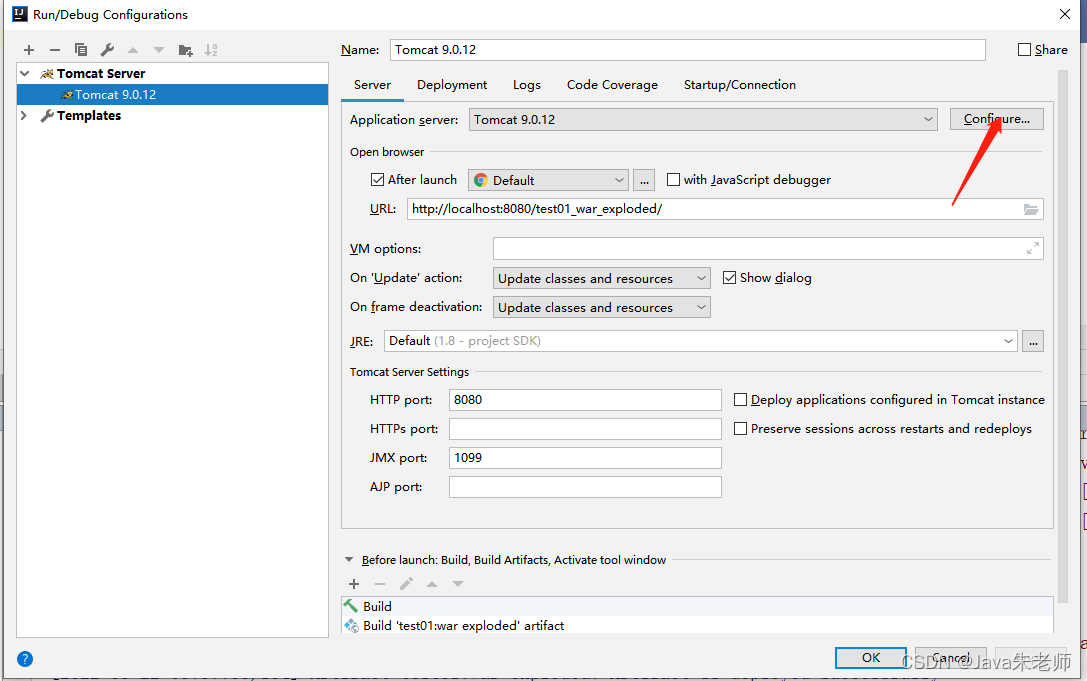
选择deployment,点击右侧“+”号,选择test01 war exploded。
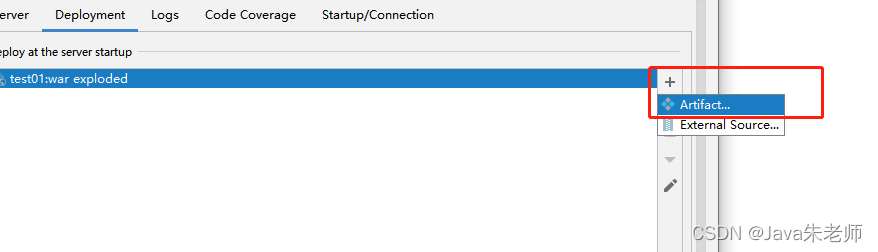
重新选择“Server”选项卡,修改如红框,增强热部署。
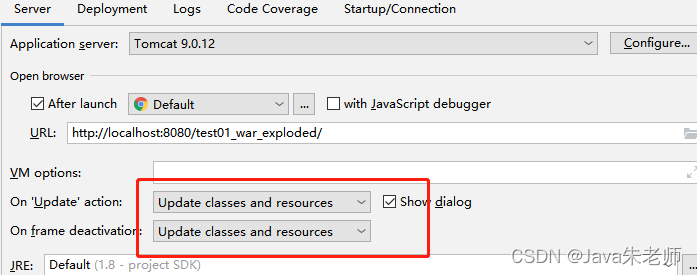
运行tomcat,则会在浏览器上看到项目的默认页面:
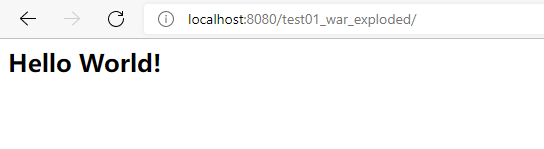
4)将Eclipse开发的项目文件迁移到IDEA中运行
在main中新建java和resources文件夹,并右键设置一个作为代码根目录,一个作为配置文件根目录。
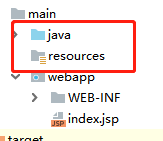
因为不涉及代码修改,所以只需要将Eclipse中的项目文件复制过来即可:
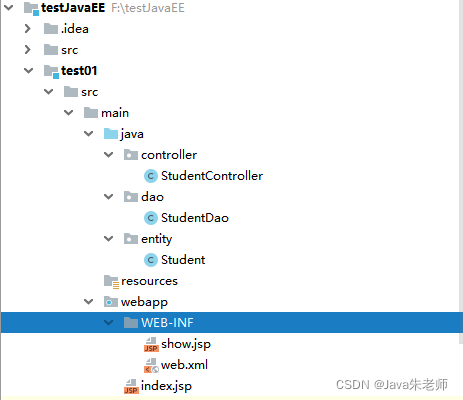
此时StudentController会报错,我们需要在pom.xml中添加Java Web依赖和MySQL依赖:
<dependency>
<groupId>javax</groupId>
<artifactId>javaee-web-api</artifactId>
<version>8.0.1</version>
</dependency>
<dependency>
<groupId>mysql</groupId>
<artifactId>mysql-connector-java</artifactId>
<version>5.1.48</version>
</dependency>
此时项目不报错,运行项目,通过浏览器访问,会出现如下效果,则表示成功!









 本文档指导如何在IDEA中搭建Maven项目,与IDEA关联,并将Eclipse中的JavaWeb项目转换。首先创建空的Maven项目,接着添加子项目,配置Tomcat服务器。然后介绍如何将Eclipse项目文件迁移至IDEA,包括设置源代码和资源目录,导入依赖。最后,项目成功运行并展示结果。
本文档指导如何在IDEA中搭建Maven项目,与IDEA关联,并将Eclipse中的JavaWeb项目转换。首先创建空的Maven项目,接着添加子项目,配置Tomcat服务器。然后介绍如何将Eclipse项目文件迁移至IDEA,包括设置源代码和资源目录,导入依赖。最后,项目成功运行并展示结果。
















 4103
4103

 被折叠的 条评论
为什么被折叠?
被折叠的 条评论
为什么被折叠?








